自己如何安装win7系统 自己在家如何重装win7系统步骤
自己如何安装win7系统,随着时间的推移,电脑系统可能会变得越来越慢,损坏或者不稳定,这时候我们需要重装系统以恢复电脑的速度和性能,重装Win7系统并不是一件麻烦的事情,只需要做好准备,按照步骤一步步操作即可。下面我将分享一下我是如何在家轻松安装Win7系统的步骤。
具体方法:
1.首先,下载好win7系统的镜像文件,这里以64位为例给大家操作一下。
地址:https://pan.baidu.com/s/1xuoR0laE3bYv8AM5wzPEkQ
我们下载win7 x64的压缩包到电脑。
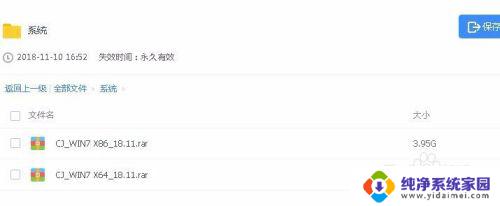
2.下载完成后,解压压缩包,解压出来的文件不要放在C盘。我们可以看到一个x64的gho镜像,一个系统安装工具。
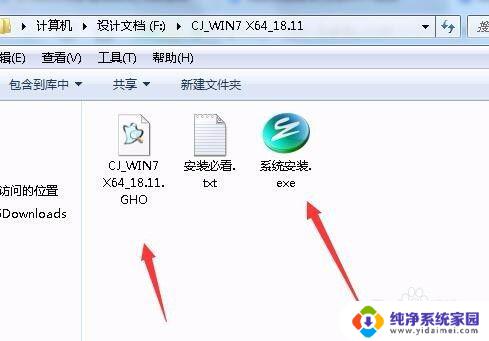
3.直接运行系统安装工具。查看下面的信息是不是对的:
1)选择还原系统;
2)映像路径是刚才解压的win7 x64 gho的文件(ps:放gho文件的文件夹不能用中文命名,不然会报错。)
3)鼠标指向C盘,查看是否勾选上。
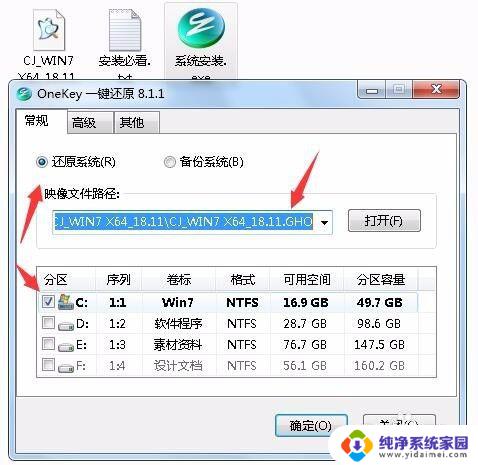
4.查看对照之后没有问题的话,就点确定按钮。
5.点击之后,会出现提示框,询问你是不是要将win7 x64 gho还原到C盘,点是。

6.点击之后,会有一个问你是不是立即重启电脑的弹窗,点击马上重启。
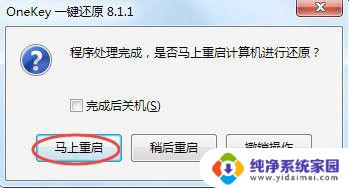
7.点击之后,我们就可以等了,电脑会自动重启并且进入还原重装界面。
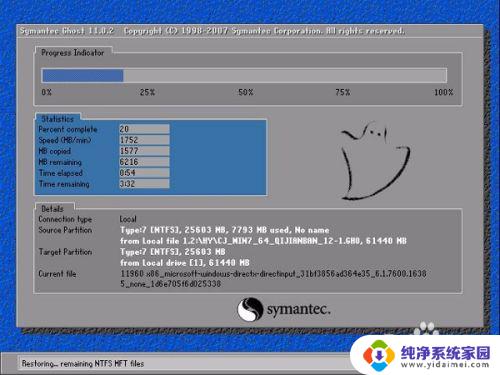
8.等着进度条到100%之后,会进入到安装驱动界面,不需要我们进行操作,等待即可。

9.安装完成驱动后,电脑就会自动进入到桌面。

10.到了这里,win7系统就已经自己重装完成了。操作很简单,32位的重装方法也是如此,只是我们要下载的是win7 x86的压缩包。
以上就是安装win7系统的全部内容,如有不清楚的地方,请参考小编的步骤进行操作,希望这能对大家有所帮助。
自己如何安装win7系统 自己在家如何重装win7系统步骤相关教程
- 自己在家怎么做win7系统 自己在家重装win7系统的注意事项
- 自己重装系统怎么弄win7 Win7系统如何安装在硬盘上
- 自己如何重装系统win10 如何重装Win10系统
- win7如何在线重装系统 Win7系统在线一键重装详细步骤
- 如何给电脑重装系统win7系统 Win7系统重装教程详细步骤
- 自己怎么安装电脑系统 电脑系统安装详细步骤
- win7如何重装win10系统 Win7系统如何重新安装为Win10系统
- 如何装win7和win10双系统 win10如何安装win7双系统步骤
- 如何安装win7系统光盘 光盘安装win7系统步骤
- win7系统下怎么重装win7系统 Win7系统重装步骤详解
- win10怎么制作pe启动盘 如何制作win10PE启动盘
- win2012设置虚拟机 VMware虚拟机装系统教程
- win7安装系统后安装软件乱码蓝屏 win7系统安装软件中文乱码怎么办
- hp打印机扫描怎么安装 惠普打印机怎么连接电脑安装扫描软件
- 如何将win10安装win7 Win10下如何安装Win7双系统步骤
- 电脑上安装打印机驱动怎么安装 打印机驱动程序安装步骤